Tapi file-file ini sebenarnya ada banyak dalam laptop atau Pc anda tu tanpa anda sedari.
Jadi mari kami kongsikan berkenaan file-file ini dan cara untuk anada menghapuskannya, jom!
File Temp
Hampir keseluruhan file Temp ini tidak diperlukan lagi jadi lebih baik anda menghapuskan file-file ini untuk menjimatkan ruang penyimpanan dalam laptop anda dan juga dapat melajukan laptop anda.
Cara untuk anda hapuskan file-file ini, pertama sekali anda cari folder yang menyimpan file Temp ini.
Dengan cara anda tekan Windows + R pada keyboard nanti akan keluar box Run.
Di sini anda taip Temp dan tekan OK.
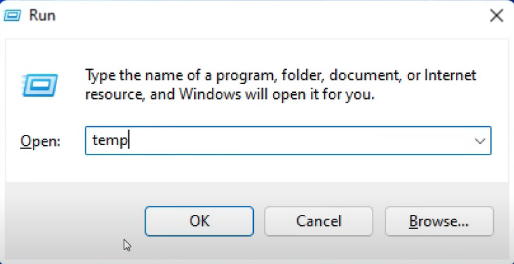
Nanti akan keluar kesemua senarai file Temp yang terdapat dalam laptop anda.
Anda hanya perlu pilih kesemua file-file tersebut untuk dihapuskan.
Jika terlalu banyak anda boleh guna shortcut Shift + Delete key pada keyboard anda.
Dan tekan Yes untuk meneruskan proses tersebut.
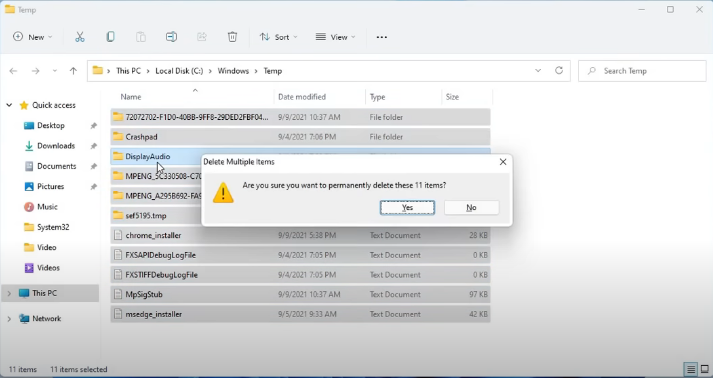
File Prefetch
Apa beza antara file Prefetch ini dengan file Temp di atas tadi?
File Prefetch boleh dikatakan lebih berfungsi berbanding berbanding file Temp.
Ini kerana dengan adanya file Prefetch ini, apabila anda ingin membuka sesuatu program ianya akan terbuka dengan lebih cepat.
Sebagai contoh, jika anda pertama kali membuka sesuatu program di laptop ia akan masa beberapa saat untuk terbuka.
Jika anda membuka program yang sama untuk kali kedua dan seterusnya, prosesnya menjadi lebih cepat dari pertama kali tadi kerana dalam laptop anda sudah mempunyai file Prefetch.
Tapi ianya juga bergantung pada disk yang digunakan pada laptop anda tu.
Sekiranya laptop anda menggunakan hardisk, memang jelas dirasai perbezaan masa yang diambil untuk membuka program tadi tanpa kehadiran Prefetch ini.
Sekiranya anda mahu menghapuskan file-file Prefetch ini, ianya tidak akan sama sekali merosakkan sistem laptop anda.
Proses penghapusan file-file ini disarankan dilakukan setiap kali anda On laptop dan sebelum melakukan apa-apa tugasan.
Jadi bagaimana pula cara untuk hapuskan file-file Prefetch ini?
Di ruangan Run tadi anda taip "prefetch" dan tekan "OK".
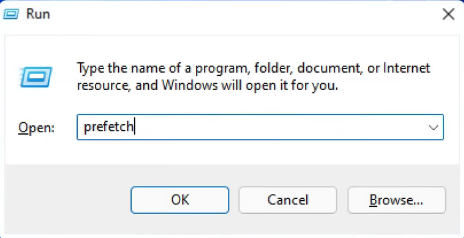
Nanti akan keluar kesemua file-file dengan format pf iaitu singkatan kepada prefetch.
Anda boleh menggunakan cara shortcut di atas tadi untuk menghapuskan kesemua file-file Prefetch tersebut.
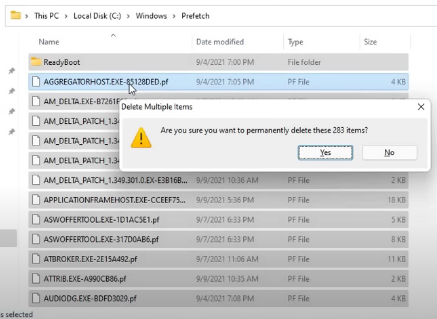
File Junk
Di bawah kategori file Junk ini terdapat juga file Cache yang sudah biasa anda dengar.
Jadi file-file ini juga anda boleh hapuskan dengan cara lebih kurang hampir sama dengan 2 cara di atas tadi.
Anda cuma perlu taip %temp% di ruangan Run tadi dan tekan OK.
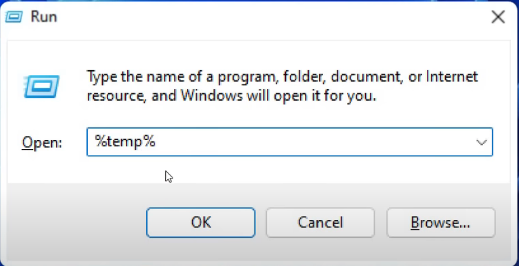
Sekali lagi anda perlu pilih kesemua file yang ada dan meneruskan proses untuk menghapuskan.
Sekiranya terdapat error seperti di bawah, anda hanya perlu tick kotak Do this for all content items dan tekan Skip.
Ini bermakna file-file tersebut sedang digunakan pada mana-mana program dan tidak dapat dihapuskan pada waktu itu.
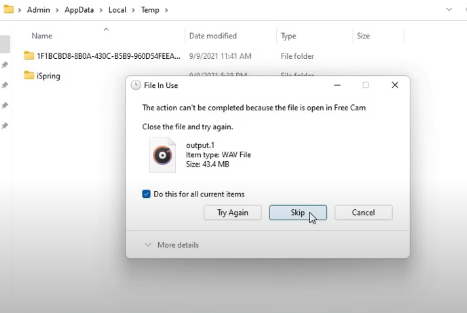
Jangan Lupa Bersihkan Drive Sekali
Selain melakukan 3 cara pembersihan di atas, anda juga boleh membersihkan drive yang ada dalam laptop anda tu dengan cara di bawah.
Masih menggunakan ruangan Run, tapi kali ini anda taip cleanmgr dan tekan OK.
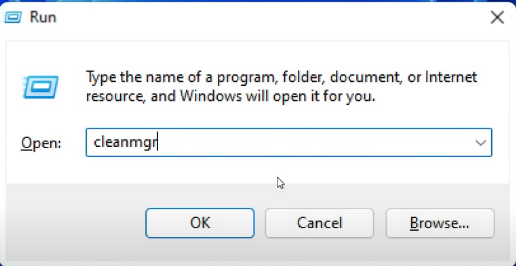
Biasanya akan keluar Default Drive iaitu Disk (C:).
Seterusnya anda pilih kesemua kotak-kotak yang ada sebelum anda tekan lagi sekali butang OK di bahagian bawah.
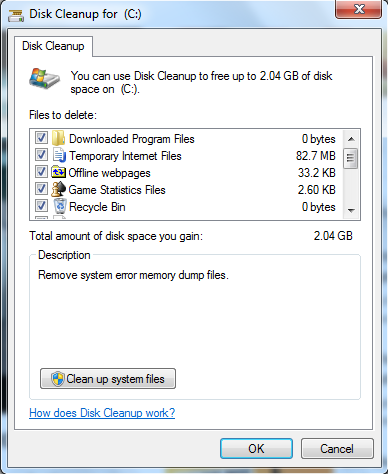
Dengan cara-cara ini laptop anda semestinya lebih bersih dan dapat beroperasi dalam keadaan yang baik dan laju.
Semoga perkongsian kali ini sedikit sebanyak dapat membantu anda.
Jangan lupakan kongsikan pada kenalan anda juga.






Add comment